作業用フォルダ\opencv\build\include --> C:\opencv\include
作業用フォルダ\opencv\build\x64\vc14\bin --> C:\opencv\bin
作業用フォルダ\opencv\build\x64\vc14\lib --> C:\opencv\lib
C:\opencv\bin;それまでの値

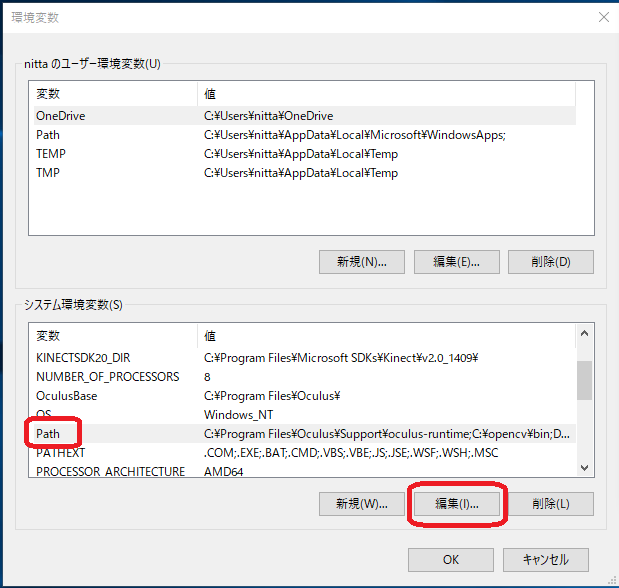
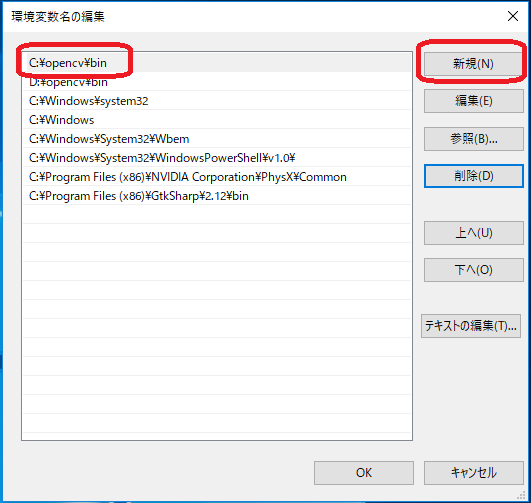
作業用フォルダ\opencv\build\include --> C:\opencv\include
作業用フォルダ\opencv\build\x64\vc14\bin --> C:\opencv\bin
作業用フォルダ\opencv\build\x64\vc14\lib --> C:\opencv\lib
C:\opencv\bin;それまでの値

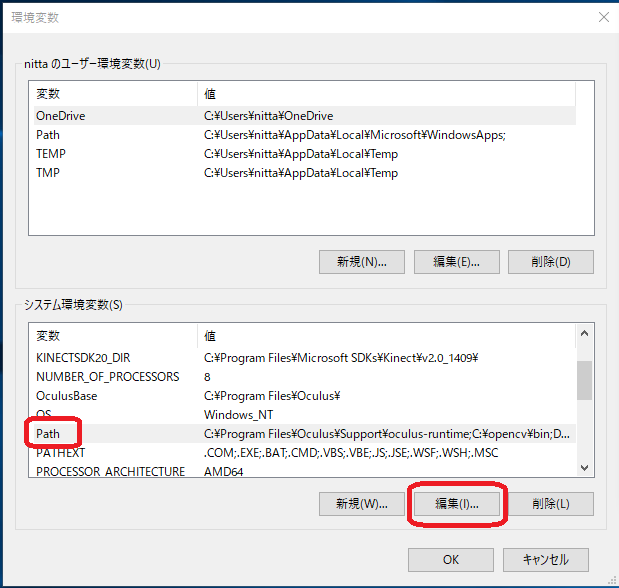
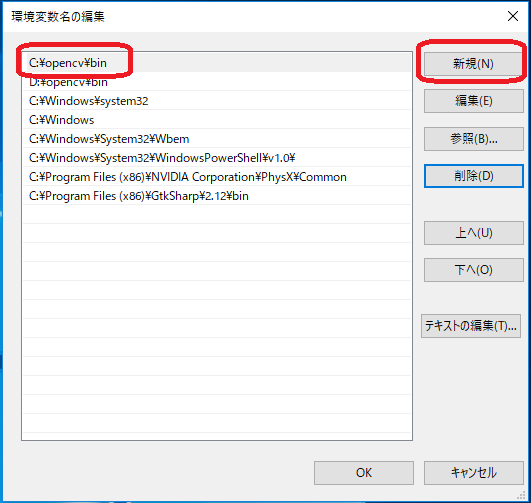
OpenCV3系列ではライブラリはひとつにまとまって opencv_world3x0.lib となりました。 (ファイル名の3x0の部分はOpenCVのバージョン依存です。たとえば 3.3.0 の場合は 330 となります。ダウンロードしたライブラリによって読み替えて下さい。)